catia设定工程图模板
- 格式:doc
- 大小:524.50 KB
- 文档页数:12
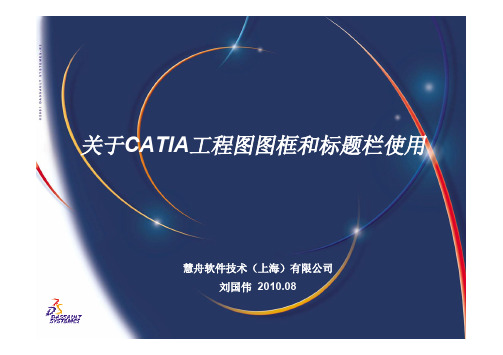
关于CATIA工程图图框和标题栏使用慧舟软件技术(上海)有限公司刘国伟2010.08Ø双击桌面“SGDDHH_BUS_USER ”批处理快捷方式启动CATIA 。
如下图所示:Ø在CATIA 菜单栏选择“Start ∣Drafting ”启动工程图工作平台。
如下图所示:启动工程图模块a.在没有打开3D 零部件时:在弹出“New Drawing ”对话框“Standard ”选项下选取“SGDDHH ”标准,点击“ok ”打开工程图工作平台。
如下图所示:b.在打开3D 零部件时:在弹出“New Drawing Creation ”对话框中点击“Modify ”按钮,在弹出“New Drawing ”对话框“Standard ”选项下选取“SGDDHH ”标准,点击“ok ”打开工程图工作平台。
如下图所示:配置工程图环境Ø在工程图工作平台菜单栏选择“File ∣Page Setup …”,弹出Page Setup 对话框中点击“Insert Background View...”按钮,在弹出Insert elements into a sheet 对话框中点击“Browse …”按钮,如下图所示:插入图框和标题栏1Ø在“File Selection ”对话框中选择“DDHHDRAWING.CATDrawing ”文件(文件路径:O:\SGDDHH\SGDDHH_SITE\resources\standard\drafting\ddhh )打开,在Insert elements into a sheet 对话框中“Sheet ”选项下选取图框大小(A0到A4),单击“Insert ”按钮,图框插入图纸背景视图内。
如下图所示:插入图框和标题栏2ØA0图框和标题栏插入图框和标题栏3Ø标题栏只有在背景视图情景下是可编辑的。
在菜单栏选择“Edit ∣Sheet Background ”可从工作情景转换到背景情景模式下,对标题栏添加信息。

CATIA V5创成式工程绘图之杨若古兰创作及交互式工程绘图目录1 产品介绍CATIA V5 CATIA V5的工程绘图模块(Drafting)由创成式工程绘图(GDR)和交互式工程绘图(ID1)构成.创成式工程绘图(GDR)可以很方便的从三维零件和拆卸件生成相干联的工程图纸,包含各向视图、剖面图、剖视图、局部放大图、轴测图的生成;尺寸可主动标注,也可手动标注;剖面线的填充;生成企业尺度的图纸;生成拆卸件材料表等.交互式工程绘图(ID1)以高效、直观的方式进行产品的二维设计,可以很方便的生成DXF和DWG等其他格式的文件.2 图标功能介绍(基本概念、基本界面介绍)CATIA V5的工程绘图模块(Drafting)由视图(Views)、绘图(Drawing)、尺寸(Dimensioning)、生成(Generation)、正文(Annotations)、装潢(Dress up)、几何元素创立(Geometry creation)、几何元素点窜(Geometry modification)共8组菜单条构成.2.1 视图(Views)图标视图菜单条提供了多种视图生成方式,可以方便的从三维模型生成各种二维视图.Front View 前视图Unfolded View 睁开视图View From 3D 从三维模型生成视图Projection View 投影视图Auxiliary View 辅助视图Isometric View 轴测图Offset Section View 阶梯剖视图Aligned Section View 转机剖视图Offset Section Cut 阶梯剖面图Aligned Section Cut 转机剖面图Detail View 圆形局部放大视图Detail View Profile 多边形局部放大视图Quick Detail View 快速生成圆形局部放大视图Quick Detail View Profile 快速生成多边形局部放大视图Clipping View 局部视图Clipping View Profile 多边形局部视图Broken View 断开视图Breakout View 局部剖视图View Creation Wizard 视图创建模板Front, Top and Left 前视图、顶视图和左视图Front, Bottom and Right前视图、底视图和右视图All Views 所有的视图2.2 绘图(Drawing)图标绘图(Drawing)包含新图纸的生成、定义新视图等功能.New Sheet 生成新图纸New Detail Sheet生成新的细节图纸New View 新的视图Instantiate 2D Component 二维元素示例2.3 尺寸(Dimensioning)图标尺寸(Dimensioning)可以方便的标注几何尺寸和公差、形位公差.Dimensions 标注尺寸Cumulated Dimensions 坐标尺寸标注Stacked Dimensions 阶梯尺寸标注Length/Distance Dimensions 长度、距离尺寸标注Angle Dimensions 角度尺寸标注Radius Dimensions 半径尺寸标注Diameter Dimensions 直径尺寸标注Chamfer Dimensions 切角尺寸标注Thread Dimensions 螺纹尺寸标注Coordinate Dimensions 坐标标注Hole Dimensions Table 孔尺寸列表Create Interruption 引出线断开Remove Interruption 取消引出线断开Remove All Interruptions取消所有的引出线断开Datum Feature 基准建立Geometric Tolerance 外形及地位公差2.4 生成(Generation)图标生成(Generation)包含尺寸主动生成、拆卸中零件标注、材料表的生成.Generating Dimensions 主动标注尺寸Generating Dimensions Step by Step 一步一步地主动标注尺寸Generating Balloons 在拆卸图中主动标注零件2.5 正文(Annotations)图标正文(Annotations)包含文字正文、粗糙度标注、焊接符号标注.Text 文字标注Text With Leader 带引出线的文字标注Text Replicate 文字复制Balloon 在拆卸图中标注零件Datum Target 基准目标建立Roughness Symbol 粗糙度符号Welding Symbol 焊接符号Weld 焊接地位标注2.6 装潢(Dress up)图标装潢(Dress up)包含中间线、轴线、螺纹线和剖面线的生成Center Line 生成中间线Center Line with Reference 参考其它元素生成中间线Thread 生成螺纹线Thread with Reference 参考其它元素生成螺纹线Axis Line 生成轴线Axis Line and Center Line生成轴线和中间线Area Fill 生成剖面线2.7 几何元素创立(Geometry creation)图标几何元素创立(Geometry creation)包含点、直线、曲线、圆、椭圆和轮廓线的创立.Point by clicking 点击鼠标生成点Point by Using Coordinates 输入坐标值生成点Equidistant Points 等分点Intersection Point 交点Projection Point 投影点Line 直线Infinite Line 无穷长的直线Bi-Tangent Line 双切线Bisecting Line 角平分线Circle 圆Three Point Circle 三点做圆Circle Using Coordinates 输入坐标值做圆Tri-Tangent Circle 与三元素相切做圆Arc 弧Three Point Arc 三点做弧Three Point Arc Starting with Limits三点做弧(第一点为起点,第二点为起点)Ellipse 椭圆Profile 轮廓线Rectangle 矩形Oriented Rectangle 倾斜的矩形Parallelogram 平行四边形Hexagon 六边形Elongated Hole 键槽形轮廓Cylindrical Elongated Hole 圆柱键槽形轮廓Keyhole Profile 锁孔形轮廓Spline 样条曲线Connect 线的连接Parabola by Focus 抛物线Hyperbola by Focus 双曲线Creates a Conic 创立二次曲线2.8 几何元素点窜(Geometry modification)图标几何元素点窜(Geometry modification)包含轮廓的倒角、切角、裁剪、挪动和束缚等.Corner 倒圆Chamfer 倒角Trim 裁剪Break 线的打断Quick Trim 快速裁剪Close 弧的封闭Complement 补弧Symmetry 对称Translate 平移Rotate 扭转Scale 比例放大Offset 偏置Constraints Defined in Dialog Box 在对话框中定义束缚Contact Constraint 接触束缚3 软件环境设定(Customizing Settings)在创成式工程绘图(GDR)和交互式工程绘图(ID1)中,可以预进步前辈行零碎环境(option)设置,如许在绘图中会更加方便快捷.点击Tools →Options→Mechanical Design→Drafting,即可进行环境设置.3.1 普通环境参数设定(General)1) 标尺(Ruler)该选项选中后,在图纸的顶部和左边将出现标尺.如下图:2) 网格(Grid)显示(Display)选中后,图纸上将会显示网格.捕获点(Snap to point)选中后,绘图时会主动捕获网格点.Primary spacing H为水平方向计算基准.Graduations H为水平方向等分数.每格水平宽度为水平方向计算基准除以水平方向等分数.答应变形(Allow Distortions)选中后,可以点窜竖直方向计算基准(Primary V)和竖直方向等分数(Graduations V).每格水平宽度为竖直方向计算基准除以竖直方向等分数.竖直方向计算基准缺省值为100mm, 竖直方向等分数缺省值为10.3) 扭转 (Rotation)扭转角度(Rotation snap angle)可设置视图把持器缺省扭转角度.选中主动挪动(Automatic snapping)答应主动设置该选项.4) 色彩(Colors)图纸布景(Sheet background)可根据须要选择图纸布景色彩.细节图布景(Detail background)可根据须要选择细节图纸布景色彩.5)历史树(Tree)选中显示参数(Display parameters)将在历史树中显示参数;选中显示联系(Display relations)将在历史树中显示联系.6)视图坐标(View axis)选中在当前视图中可视(Visualization in the current view)则在当前视图中可见视图坐标.选中放大(Zoomable)则可放大视图坐标.Reference size为视图坐标参考尺寸.3.2 安插(Layout)设置1) 视图创立(View creation)a. 视图名称(View name)选中View name后创立视图时会主动生成视图名称标注.b. 比例系数(Scaling factor)选中Scaling factor后创立视图时会主动生成比例系数标注.c. 视图框(View frame)选中View frame后创立视图时会主动生成视图框.d. 复制断开的细节部分(propagation of broken and breakoutspecifications)选中propagation of broken and breakout specifications后创立视图时会生成复制断开的细节部分.e. 根据轮廓生成辅助视图和剖视图(Auxiliary and/or section viewsorientation according to profile)选中Auxiliary and/or section views orientation according to profile) 后创立视图时会根据轮廓生成辅助视图和剖视图.2)新图纸(New sheet)a. 拷贝布景视图(Copy background view)选中Copy background view后在新图纸中会拷贝布景视图.b. 源视图(Source sheet)选中First sheet后则源视图为第一张图纸;选中Other sheet后则源视图为其它图纸.生成(Generation)3.3 生成(Generation)设置1)图形生成/装潢(Geometry generation / Dress up)a. 生成轴(Generate axis)b. 生成螺纹线(Generate threads)c. 生成中间线(Generate center lines)d. 生成消隐线(Hidden lines)e. 生成倒圆鸿沟(Generate fillet (boundary))f. 三维色彩遗传(3D colors inheritance)g. 投影三维线框(Project 3D specifications)2) 生成尺寸(Dimension generation)a. 当更新图纸时生成尺寸(Generate dimensions when updating thesheet)b. 生成尺寸前过滤(Filters before generation)c. 尺寸生成后主动定位 (Automatic positioning after generation)d. 答应在视图间主动挪动 (Allow automatic transfer between views)e. 尺寸生成后分析(Analysis after generation)f. 一步一步主动生成尺寸时的隔时间(Delay between generations forstep-by-step mode:)3.4 几何元素(Geometry)设置1)几何元素(Geometry)a. 生成圆心和椭圆心(Create circle and ellipse centers)b. 答应直接操纵(Allow direct manipulation)2) 建立束缚 (Constraints creation)建立检测到的和基于特征的束缚3)束缚可视(Constraints visualization)a. 束缚可视 (Visualize constraints)b. 参考尺寸(Reference size)c. 束缚色彩(Constraints colors)4) 色彩 (Colors)a. 诊断可视(Visualization of diagnostic)b. 其它元素的色彩(other color of the elements)3.5 尺寸(Dimension)设置1)尺寸生成(Dimension Creation)a. 尺寸随鼠标而动(Dimension following the mouse (ctrltoggles))b. 尺寸建立结束时与其它尺寸对齐(End dimension creation atline-up)c. 尺寸线与几何元素间偏置距离为常植(Constant offset betweendimension line and geometry)d. 尺寸线与几何元素间的缺省距离 (Default dimensionline/geometry distance)e. 建立驱动尺寸(Create driving dimension)f. 缺省情况下,标注圆与其它元素间距离时是用圆心还是圆弧(By default, dimension circles on their Center or Edge)2)挪动(Move)a. 激活咬定(Activate Snapping)b. 当选择尺寸的下一级元素(如文字、线等)时挪动(Moveonly selected sub-part)3) 排成直线(Line-up)缺省偏置植 (Default offset)4)分析显示模式(Analysis Display Mode)激活分析显示模式 (Activate analysis display mode)3.6 把持器(Manipulators)设置1)把持器(Manipulators)参考尺寸 (Reference size)可缩放 (Zoomable)2)尺寸把持器(Dimension Manipulators)设置a. 点窜引出线超出部分(Modify overrun)b. 点窜消隐(Modify blanking)c. 在数值前拔出文字(Insert text before)d. 在数值后拔出文字(Insert text after)e. 挪动数值 (Move value)f. 挪动尺寸线 (Move dimension line)g. 挪动尺寸线从动部分 (Move dimension line secondary part)3.7 正文 (Annotation)设置1) 正文创立(Annotation Creation)a. 主动捕获文字(Apply snapping to Text)b. 主动捕获带引出线的文字(Apply snapping to Text withleader)c. 主动捕获几何公差(Apply snapping to Geometrical tolerance)2) 挪动(Move)激活主动捕获 (Activate snapping)4 功能详解4.1 投影视图创建功能(Project)投影视图功能包含前视图(Front View)、睁开视图(Unfolded View)、从三维模型生成视图(View From 3D)、投影视图(Projection View)、辅助视图(Auxiliary View)、轴侧图(Isometric View).4.1.1 前视图(Front View)创建详解该功能用于生成前视图.步调如下:1)在三维外型区当选中一平面,或实体中平的区域,或曲面中平的曲面.2)把持视图把持盘(View Manipulator Dial)(如下图)选择你须要的主视面.3)在图纸(sheet)中适当地位鼠标左键击一下,即生成所需的前视图.4.1.2 睁开视图(Unfolded View)创建详解该功能用于生成钣金件的睁开图.步调如下:1)在三维外型区当选中所需钣金件平面或曲面.2)把持视图把持盘(View Manipulator Dial)选择你须要的主视面.3)在图纸(sheet)中适当地位鼠标左键击一下,即生成所需的钣金件的睁开图.4.1.3 从三维模型生成视图(View From 3D)详解该功能用于从三维中的某一视图生成视图.步调如下:1)在视图工具条中拔取View From 3D.2)在三维中拔取所需的某一视图.3)在二维中适当地位鼠标左键击一下,即生成所需的视图.4.1.4 投影视图(Projection View)创建详解该功能用于以已有二维视图为基准生成其投影图.(如下图)步调如下:1)激活当前视图.(上图中红框内视图)2)在视图工具条中拔取Projection View.3)挪动鼠标至所需视图地位(上图中绿框内视图),鼠标左键击一下,即生成所需的视图.4.1.5 辅助视图(Auxiliary View)创建详解该功能用于生成特定方向的向视图.步调如下:1)在视图工具条中拔取Auxiliary View2)确定投影平面:可做一条直线作为投影平面;(如下图,图中直线为投影平面)也可拔取已有视图中的边作为投影平面,在适当地位点击鼠标左键确定方向线地位.3)在所需地位点击鼠标左键,即生成所需的视图.4.1.6 轴侧图(Isometric View)创建详解该功能用于生成轴侧视图.步调如下:1)在视图工具条中拔取Isometric View.2)在三维中拔取零件.3)把持视图把持盘(View Manipulator Dial)至所需的视图,点击鼠标左键,即生成所需的视图.4.2 剖面及剖视图创建功能(Section)剖面及剖视图包含阶梯剖视图(Offset Section View)、转机剖视图(Aligned Section View)、阶梯剖面图(Offset Section Cut)、转机剖面图(Aligned Section Cut).4.2.1 阶梯剖视图(Offset Section View)创建详解该功能用于生成阶梯剖视图.(如下图)步调如下:1)在剖面及剖视图工具条中拔取Offset Section View.2)拔取剖切线经过的圆和点.3)双击最初拔取的圆或点.4)挪动鼠标带动绿色框内视图至所需地位,点击鼠标左键,即生成所需的视图.4.2.2 转机剖视图(Aligned Section View)创建详解该功能用于生成转机剖视图.(如下图)步调如下:1)在剖面及剖视图工具条中拔取Aligned Section View.2)拔取剖切线经过的圆和点.3)双击最初拔取的圆或点.4)挪动鼠标带动绿色框内视图至所需地位,点击鼠标左键,即生成所需的视图.4.2.3 阶梯剖面图(Offset Section Cut)创建详解该功能用于生成阶梯剖面图.步调如下:1)在剖面及剖视图工具条中拔取Offset Section Cut.2)拔取剖切线经过的圆和点.3)双击最初拔取的圆或点.4)挪动鼠标带动绿色框内视图至所需地位,点击鼠标左键,即生成所需的视图.5)也可直拔取三维零件中平的曲面或平面生成阶梯剖面图.4.2.4 转机剖面图(Aligned Section Cut)创建详解该功能用于生成转机剖面图.步调如下:1)在剖面及剖视图工具条中拔取Aligned Section Cut.2)拔取剖切线经过的圆和点.3)双击最初拔取的圆或点.4)挪动鼠标带动绿色框内视图至所需地位,点击鼠标左键,即生成所需的视图.4.3 局部放大视图功能(Details)局部放大图包含圆形局部放大视图(Detail View)、多边形局部放大视图(Detail View Profile)、快速生成圆形局部放大视图(Quick Detail View)、快速生成多边形局部放大视图(Quick Detail View Profile).4.3.1 局部放大视图(Detail View)创建详解该功能用于生成圆形区域的局部放大视图.(如下图)步调如下:1)在局部放大图工具条中拔取Detail View.2)单击鼠标左键确定圆心.3)挪动鼠标,使圆至适当大小,单击鼠标左键,确定圆的大小.4)挪动鼠标至所需地位,单击鼠标左键,即生成圆形局部放大视图.5)将鼠标移至圆形局部放大视图虚线方框上,或移至历史树圆形局部放大视图上单击右键,选择Properties项,可在View→Scaleand Orientation→Scale下点窜放大比例.(如下图)其缺省放大比例为2:1.4.3.2 多边形局部放大视图(Detail View Profile)创建详解该功能用于生成多边形区域内的局部放大视图.(如下图)步调如下:1)在局部放大图工具条中拔取Detail View Profile.2)不竭单击鼠标左键并挪动鼠标做多边形,最初一点双击以结束多边形.3)挪动鼠标至所需地位,单击鼠标左键,即生成多边形局部放大视图.4)将鼠标移至少边形局部放大视图虚线方框上,或移至历史树多边形局部放大视图上单击右键,选择Properties项,可在View→Scale and Orientation→Scale下点窜放大比例.其缺省放大比例为2:1.4.3.3 快速生成局部放大视图(Quick Detail View)创建详解快速生成圆形放大视图由二维视图直接计算生成,而普通局部放大视图(Detail View)由三维零件计算生成,是以快速生成局部放大视图(Quick Detail View)比局部放大视图(Detail View)生成速度快.该功能用于生成快速生成圆形区域内的局部放大视图.步调如下:1)在局部放大图工具条中拔取Quick Detail View.2)单击鼠标左键确定圆心.3)挪动鼠标,使圆至适当大小,单击鼠标左键,确定圆的大小.4)挪动鼠标至所需地位,单击鼠标左键,即生成快速生成圆形局部放大视图.将鼠标移至快速生成圆形局部放大视图虚线方框上,或移至历史树快速生成圆形局部放大视图上单击右键,选择Properties项,可在View→Scale and Orientation→Scale下点窜放大比例.其缺省放大比例为2:1.4.3.4 快速生成多边形局部放大视图(Quick Detail View Profile)创建详解快速生成多边形局部放大视图由二维视图计算生成,而多边形局部放大视图由三维零件计算生成,是以快速生成多边形局部放大视图比多边形局部放大视图生成速度快.该功能用于生成快速生成多边形局部放大视图.步调如下:1)在局部放大图工具条中拔取Quick Detail View Profile.2)不竭单击鼠标左键并挪动鼠标做多边形,最初一点双击以结束多边形.3)挪动鼠标至所需地位,单击鼠标左键,即生成快速生成多边形局部放大视图.4)将鼠标移至快速生成多边形局部放大视图虚线方框上,或移至历史树快速生成多边形局部放大视图上单击右键,选择Properties项,可在View→Scale and Orientation→Scale下点窜放大比例.其缺省放大比例为2:1.4.4局部视图创建功能(Clippings)局部视图包含局部视图(Clipping View)和多边形局部视图(Clipping View Profile).4.4.1 局部视图(Clipping View)创建详解该功能用于生成局部视图.步调如下:1)在局部视图工具条中拔取Clipping View.2)单击鼠标左键确定圆心.3)挪动鼠标,使圆至适当大小,单击鼠标左键,即生成局部视图.4.4.2 多边形局部视图(Clipping View Profile)创建详解该功能用于生成多边形局部视图.步调如下:1)在局部视图工具条中拔取Clipping View Profile.2)不竭单击鼠标左键并挪动鼠标做多边形,最初一点双击以结束多边形,即生成多边形局部视图.4.5 断开视图(Break view)断开画法视图包含断开视图(Broken View)和局部剖视图(Breakout View).4.5.1 断开视图(Broken View)创建详解该功能用于生成断开视图.步调如下:1)在断开画法视图工具条中拔取Broken View.2)拔取一点以作为第一条断开线的地位点.(如下左图)3)挪动鼠标使第一条断开线水平或垂直,单击左键确定第一条断开线.(如上右图)4)挪动鼠标使第二条断开线至所需地位,单击左键确定第二条断开线.(如上左图)5)单击左键,即生成断开视图.(如上右图)4.5.2 局部剖视图(Breakout View)创建详解该功能用于生成局部剖视图.步调如下:1)在断开画法视图工具条中拔取Breakout View.2)拔取局部剖视多边形的第一个点.3)拔取局部剖视多边形的其他点,最初一点双击以结束多边形的创立.(如下左图)4)3D Viewer窗口出现.若选中Animate, 挪动3D Viewer窗口中绿线至所需剖切地位, 可实时看见三维零件的剖切.(如上右图)5)挪动3D Viewer窗口中绿线至所需剖切地位,点击OK即发生局部剖视图.(如上图)4.6 视图创建模板(Wizard)的使用除了用以上方式手动生成所需视图之外,CATIA V5还提供了视图创建模板(Wizard)工具,包含视图创建模板(View CreationWizard)可以快速定义图纸所需各类视图的数量及方位;还提供了一系列预定义好的尺度视图安插模式,如:前视图、顶视图和左视图(Front, Top and Left);前视图、底视图和右视图(Front, Bottom and Right);所有的视图(All Views)等.4.6.1 视图创建模板(View Creation Wizard)详解该功能用于直接从三维模型生成各基本视图.步调如下:1)在视图创建模板工具条中拔取View Creation Wizard.2)出现View Wizard (step1/2) : Predefined Configurations窗口.选择右边竖向6种视图生成方式之一.其从上至下分别为:底视图、重视图和左视图;底视图、重视图和右视图;顶视图、重视图和左视图;顶视图、重视图和右视图;顶视图、底视图、重视图、右视图、左视图和轴测图;顶视图、底视图、重视图、右视图、左视图、后视图和轴测图.(如下图)3)Minimum distance between each view为视图间最小间距.其缺省值为40mm,也可本人给定.4)选择Next, 出现View Wizard (step2/2) : Predefined Configurations窗口.右边竖向6种视图生成方式从上至下分别为:重视图;后视图;顶视图;底视图;左视图;右视图;轴测图.选择其中之一,则可添加视图.若选择Clear Preview则清除已选视图.(如下图)5)选择Finish, 则主动生成所定视图.4.6.2 前视图、顶视图和左视图(Front, Top and Left)模板详解该功能用于直接从三维模型一次性生成前视图、顶视图和左视图.步调如下:1)在视图创建模板工具条中拔取Front, Top and Left.2)在三维模型中拔取平面或零件中平的部位.3)把持视图把持盘(View Manipulator Dial)至你所需的主视面出现,单击左键,即主动生成前视图、顶视图和左视图.4.6.3 所有的视图(All Views)模板详解该功能用于直接从三维模型一次性生成重视图、后视图、顶视图、底视图、左视图、右视图和轴测图.步调如下:1)在视图创建模板工具条中拔取All Views.2)在三维模型中拔取平面或零件中平的部位.3)把持视图把持盘(View Manipulator Dial)至你所需的主视面出现,单击左键,即主动生成重视图、后视图、顶视图、底视图、左视图\右视图和轴测图.4.7 绘图(Drawing)绘图功能包含生成图纸(Sheets)、新的视图(New View)和二维元素示例(Instantiate 2D Component).4.7.1 生成新图纸(New Sheet) 功能详解该功能用于生成新图纸.步调如下:在生成图纸工具条中拔取New Sheet, 即主动生成一张新图纸.4.7.2 生成新的细节图纸(New Detail Sheet)功能详解该功能用于生成新的细节图纸.步调如下:。


修改CATIA V5中工程图(Drafting)的设置教程说明:1. catia v5 中的drafing设置对于很多个人或者公司来说,不符合个人或者公司的习惯规则。
如果每次只在cata里投影,完全在cad中标注尺寸,又有点太麻烦了,自己研究了一下。
呵呵。
总结出一点点经验,和大家分享一下。
2. 本教程中使用的软件为CATIA V5R16SP0。
并使用了繁体中文汉化包。
使用英文版本的话,只要对照相应的位置即可。
3. 这里只给出比较重要的设定。
4. 修改系统的设置之前,要用管理员方式登陆,方法见本教程附录。
正文:1.备份xml文件先把X:\Program Files\Dassault Systemes\B14\intel_a\resources\standard\drafting(路径1)iso.xml(你也可以使用其他的文件,我个人觉得iso.xml文件最接近偶的习惯)文件拷出来备份。
注:也可以不备份,修改xml文件后,系统会自动在C:\Documents and Settings\All Users\Application Data\DassaultSystemes\CATCollectionStandard\drafting(路径2)下保存修改的xml文件。
Catia生成工程图时,使用的xml文件首先使用路径2下的。
如果该目录下没有xml文件,才会使用路径1里的。
2.启动catia v5r16 ,打开:工具―――标准在“目录”中选择“drafing”,在“档案”中你就可以选择你刚刚更名的“xxh-iso.xml”(本例中直接修改iso.Xml)文件进行修改了。
2.1修改线性标注的格式。
如图所示,在样式――长度/距离维中,就是线性标注的设定。
2.1.1数目即尺寸标注的文字。
a.方向参考:文字的参考方向为尺寸线b.位置:文字的位置,分别为:自动、在内部、在外部c.垂直偏移:区别见下图2.1.2尺寸线设定a. 表现方式:b. 颜色:一般也只修改此项。

CATIA工程图标准配置说明
CATIA 工程图标准配置说明
1、“JACdrafting ”文件(.xml 格式)是CA TIA 工程图环境配置文件;“JAC 标题栏”(.CA TScript 格式)是标题栏生成程序
2、将“CA TIA 工程图标准”复制到本机
3、工程图环境配置
(1)将“JACdrafting ”文件(.xml 格式)复制到CA TIA 程序安装目录
“\Dassault
Systemes\B16\intel_a\resources\standard\drafting ”文件夹下;
(2)在新建工程图时注意在“标准”中选择“JACdrafting ”,然后再页样式中选取适当
的页面格式
(3)在制作工程图时, 从“工具”菜单→“标准”命令,此时弹出“标准定义”对话框;先在“类别”中选择“drafting ”,然后在“JACdrafting.xml ”;最后单击“确定”按钮,完成环境配置。
选取“JACdrafting
”标准选取合适的页面格式
在类别中选择“drafting ”
在文件中选择“drafting.xml ”
4、调用标题栏宏程序(1)调入宏程序
1
4
5
6
①“工具”→“宏”→“宏”
②单击“宏库”
③单击“添加现有库”
④选择“CA TIA 工程图标准”文件夹
⑤单击“关闭”
⑥“JAC 标题栏”已经成功掉入,单击“关闭”(2)使用“JAC 标题栏”宏程序
4
2
1
3
5
②“工具”→“宏”→“宏”
①“编辑”→“页背景”
③选中“JAC 标题栏.CA TScript ”,
⑤最终生成图框。

C A T I A工程图的设置标准 Revised by Liu Jing on January 12, 2021C A T I A制图按G B设置:安装CATIA后,在制图时能够符合国标需进行的相关设置计算机设置设置方法如下:1.我的电脑-工具-文件夹选项-查看-勾选在地址栏中显示全部路径2.设置CATIA图标属性,以进入Administrator状态,但先不启动CATI A。
方法如下:桌面上CATIA图标右键-属性-快捷方式-目标做一下更改:红字部分如:"E:\Dassault Systemes\B15\intel_a\code\bin\CATSTART.exe"-ru n "CNEXT.exe " -env ldh -direnv "C:\Documents and Settings\Admi nistrator\Application Data\DassaultSystemes\CATEnv" -nowindow改为:"E:\Dassault Systemes\B15\intel_a\code\bin\CATSTART.exe"-run "C NEXT.exe-admin" -env ldh -direnv "C:\Documents and Settings\Adm inistrator\Application Data\DassaultSystemes\CATEnv" -nowindow启动 CATIA V5 Administrator 模式,设定共享的设定环境的步骤于 C:\Documents and Settings\All Users\Application Data\Dassaul tSystemes 目录下建立 ReferenceSettingPath 数据夹于 C:\Documents and Settings\All Users\Application Data\Dassaul tSystemes 路径下建立 CollectionStandard数据夹2.于 C:\Documents and Settings\All Users\Application Data\Dassa ultSystemes\ReferenceSettingPath 目录下建立 B14 的数据夹,此数据夹是用来储存 CATIA V5 管理者的共享设定,一般 User 无法更改这些设定值4.修改 CATUserSettingPath=CSIDL_APPDATA\DassaultSystemes\CATSet tings为 CATUserSettingPath=CSIDL_APPDATA\DassaultSystemes\CATSe ttings\B14,如果同时安装多个版本的 CATIA 这个动作是必要的,避免设定混乱,确时的路径为 C:\Documents and Settings\登入名称\Appli cation Data\DassaultSystemes\CATSettings\B145.增加 CATReferenceSettingPath= 的路径 C:\Documents and Setting s\All Users\Application Data\DassaultSystemes\ReferenceSettingP ath\B14,此设定即指定管理者模式时CATIA V5的设定文件储存的路径,CATIA V5 会先读取此处的设定才会读取 CATUserSettingPath路径中的设定6. 加入 CATCollectionStandard= 的路径为 C:\Documents and Settin gs\All Users\Application Data\DassaultSystemes\CollectionStanda rd7. 存档二、CATIA标准设置进入CATIA管理模式后修改CATIA制图标准为国标工具-标准更改类别为drafting 直接修改文件ISO.xml需要修改的有:样式、常规、修饰和维,其他可以默认ISO1. 样式其中(1)修改A4 ISO为常用的纵向(2) 修改长度/距离、角度、半径、直径等Symbols中Symbol1和Symb ol2箭头Type为FilledArrow,Font中Size为4(3)修改文字(3.1)更改字大(3.2)更改字间间隙,否则字间隙较小。
CATIA V5创成式工程绘图及交互式工程绘图目录1产品介绍 (5)2图标功能介绍(基本概念、基本界面介绍) (5)2.1视图(Views)图标 (5)2.2绘图(Drawing)图标 (6)2.3尺寸(Dimensioning)图标 (6)2.4生成(Generation)图标 (7)2.5注释(Annotations)图标 (8)2.6装饰(Dress up)图标 (8)2.7几何元素创立(Geometry creation)图标 (9)2.8几何元素修改(Geometry modification)图标 (10)3软件环境设定(Customizing Settings) (12)3.1一般环境参数设定(General) (12)3.2布置(Layout)设置 (13)3.3生成(Generation)设置 (14)3.4几何元素(Geometry)设置 (15)3.5尺寸(Dimension)设置 (16)3.6操纵器(Manipulators)设置 (17)3.7注释(Annotation)设置 (18)4功能详解 (18)4.1投影视图创建功能(Project) (18)4.1.1前视图(Front View)创建详解 (18)4.1.2展开视图(Unfolded View)创建详解 (19)4.1.3从三维模型生成视图(View From 3D)详解 (19)4.1.4投影视图(Projection View)创建详解 (19)4.1.5辅助视图(Auxiliary View)创建详解 (20)4.1.6轴侧图(Isometric View)创建详解 (20)4.2剖面及剖视图创建功能(Section) (20)4.2.1阶梯剖视图(Offset Section View)创建详解 (21)4.2.2转折剖视图(Aligned Section View)创建详解 (21)4.2.3阶梯剖面图(Offset Section Cut)创建详解 (22)4.2.4转折剖面图(Aligned Section Cut)创建详解 (22)4.3局部放大视图功能(Details) (22)4.3.1局部放大视图(Detail View)创建详解 (22)4.3.2多边形局部放大视图(Detail View Profile)创建详解 (24)4.3.3快速生成局部放大视图(Quick Detail View)创建详解 (24)4.3.4快速生成多边形局部放大视图(Quick Detail View Profile)创建详解 (24)4.4局部视图创建功能(Clippings) (25)4.4.1局部视图(Clipping View)创建详解 (25)4.4.2多边形局部视图(Clipping View Profile)创建详解 (25)4.5断开视图(Break view) (25)4.5.1断开视图(Broken View)创建详解 (25)4.5.2局部剖视图(Breakout View)创建详解 (26)4.6视图创建模板(Wizard)的使用 (27)4.6.1视图创建模板(View Creation Wizard)详解 (27)4.6.2前视图、顶视图和左视图(Front, Top and Left)模板详解 (28)4.6.3所有的视图(All Views)模板详解 (29)4.7绘图(Drawing) (29)4.7.1生成新图纸(New Sheet) 功能详解 (29)4.7.2生成新的细节图纸(New Detail Sheet)功能详解 (29)4.7.3新的视图(New View)功能详解 (29)4.7.4二维元素示例(Instantiate 2D Component)功能详解 (29)4.8尺寸(Dimensioning)标注 (30)4.8.1标注尺寸(Dimensions )详解 (30)4.8.2坐标尺寸标注(Cumulated Dimensions)详解 (30)4.8.3阶梯尺寸标注(Stacked Dimensions)详解 (30)4.8.4长度、距离尺寸标注(Length/Distance Dimensions)详解 (31)4.8.5角度尺寸标注(Angle Dimensions)详解 (31)4.8.6半径尺寸标注(Radius Dimensions)详解 (31)4.8.7直径尺寸标注(Diameter Dimensions)详解 (31)4.8.8倒角尺寸标注(Chamfer Dimensions)详解 (31)4.8.9螺纹尺寸标注(Thread Dimensions)详解 (32)4.8.10坐标标注(Coordinate Dimensions)详解 (32)4.8.11孔尺寸列表(Hole Dimensions Table)详解 (32)4.8.12引出线断开(Create Interruption)详解 (33)4.8.13取消引出线断开(Remove Interruption)详解 (33)4.8.14取消所有的引出线断开(Remove All Interruptions)详解 (33)4.8.15基准建立(Datum Feature)详解 (33)4.8.16形状及位置公差(Geometric Tolerance)详解 (33)4.9生成(Generation)功能 (34)4.9.1自动标注尺寸(Generating Dimensions)详解 (34)4.9.2一步一步地自动标注尺寸(Generating Dimensions Step by Step)详解 (34)4.9.3在装配图中自动标注零件(Generating Balloons)详解 (35)4.10注释(Annotations)功能 (36)4.10.1文字标注(Text)详解 (36)4.10.2带引出线的文字标注(Text With Leader)详解 (36)4.10.3文字复制(Text Replicate)详解 (36)4.10.4在装配图中标注零件(Balloon)详解 (37)4.10.5基准目标建立(Datum Target)详解 (37)4.10.6粗糙度符号标注(Roughness Symbol)详解 (37)4.10.7焊接符号(Welding Symbol)详解 (38)4.10.8焊接位置标注(Weld)详解 (38)4.11装饰(Dress up)功能 (39)4.11.1生成中心线(Center Line)详解 (39)4.11.2参考其它元素生成中心线(Center Line with Reference)详解 (39)4.11.3生成螺纹线(Thread)详解 (39)4.11.4参考其它元素生成螺纹线(Thread with Reference)详解 (39)4.11.5生成轴线(Axis Line)详解 (40)4.11.6生成轴线和中心线(Axis Line and Center Line)详解 (40)4.11.7生成剖面线(Area Fill)详解 (40)4.12装配图中生成零件表(BOM)功能 (40)4.13标题栏及图框的生成功能 (41)4.14制图标准选择 (41)1 产品介绍CATIA V5 CATIA V5的工程绘图模块(Drafting)由创成式工程绘图(GDR)和交互式工程绘图(ID1)组成。
CATIA工程图图框使用说明1.本图框是使用VBscript语言写的宏程序;按宏的启用方式启用。
2.使用之前先把“标题栏_CIMC.CATScript”和“标题栏_CIMC_CN.CATScript”两个文件复制并放置到如下路径下:X:\XXXXX\Dassault Systemes\B14\intel_a\VBScript\FrameTitleBlock “标题栏_CIMC.CATScript”是为英文操作界面准备的,“标题栏_CIMC_CN.CATScript”是为汉语操作界面准备的。
3.使用方法由一个示例演示如下:第一步:打开一个model。
第二步:建立空白工程图。
新建→Drawing;在弹出的New Drawing对话框里,标准选择ISO,图纸型号选择A3或A4,其他也可以,没有任何影响;视图布置一个是横放,一个是竖放,这里要注意:总成图一定不要竖放!否则没有明细表。
第三步:导进一个视图(一般应是正视图,它决定了整幅图纸的比例)第四步:调整第一个视图的比例,在Front View的右件菜单里找属性→比例。
然后激活Sheet.1(双击)。
第五步:按ALT + F8键,启用宏。
第一行指定刚才那两个文件的放置路径;在下面的宏程序列表中选中刚才放置的文件(注意英语、汉语操作界面的区别),运行。
第六步:添加工程图里的其他元素。
4.工程图框里的信息和model是不能动态的关联的,当修改了model后,需要删除旧的图框,重新执行一遍宏。
为了提高效率,可以仅删除可能变动的项目,重新执行一遍宏。
选中对象,Delete即可删除,可框选。
5.在新建工程图的对话框里,图纸类型(A1、A2、A3等)不重要,重要的是放置方式,总成图不要竖着放置(传统A4方式),否则出不了明细栏。
零件图也可以横着放置,没有影响。
6.已经试过,V5R14版本是不能计算model的质量的,所以图框中不能正常显示质量;V5R18可以。
7.为了统一图框里各项内容,在model的属性页统一输入如下:(1)Part Number 为图号;(2)Definition 为材质;(3)Nomenclature(术语)为Remark项(附注)(4)Description 为零件名称;8.将drawing保存为CAD图纸时的设置如下,保存格式为dxf格式。
安装CATIA后,在制图时能够符合国标需进行的相关设置
我公司CATIA制图标准参照Q/SQR.04.333—2006
计算机设置
设置方法如下:
1.我的电脑-工具-文件夹选项-查看-勾选在地址栏中显示全部路径
2.设置CATIA图标属性,以进入Administrator状态,但先不启动CATIA。
方法如下:
桌面上CATIA图标右键-属性-快捷方式-目标
做一下更改:红字部分
如:"E:\Dassault Systemes\B15\intel_a\code\bin\CATSTART.exe" -run "CNEXT.exe " -env ldh -direnv "C:\Documents and
Settings\Administrator\Application Data\DassaultSystemes\CATEnv"
-nowindow
改为:
"E:\Dassault Systemes\B15\intel_a\code\bin\CATSTART.exe" -run "CNEXT.exe -admin" -env ldh -direnv "C:\Documents and
Settings\Administrator\Application Data\DassaultSystemes\CATEnv"
-nowindow
启动 CATIA V5 Administrator 模式,设定共享的设定环境的步骤
于 C:\Documents and Settings\All Users\Application
Data\DassaultSystemes 目录下建立 ReferenceSettingPath 数据夹
于 C:\Documents and Settings\All Users\Application
Data\DassaultSystemes 路径下建立 CollectionStandard数据夹
2.于 C:\Documents and Settings\All Users\Application
Data\DassaultSystemes\ReferenceSettingPath 目录下建立 B14 的数据夹,此数据夹是用来储存 CATIA V5 管理者的共享设定,一般 User 无法更改这些设定值
3.开启C:\Documents and Settings\All Users\Application
Data\DassaultSystemes\CATEnv\CATIA_P3.V5R10.B14.txt
4.修改 CATUserSettingPath=CSIDL_APPDATA\DassaultSystemes\CATSettings
为 CATUserSettingPath=CSIDL_APPDATA\DassaultSystemes\CATSettings\B14,如果同时安装多个版本的 CATIA 这个动作是必要的,避免设定混乱,确时的路径为 C:\Documents and Settings\登入名称\Application
Data\DassaultSystemes\CATSettings\B14
5.增加 CATReferenceSettingPath= 的路径 C:\Documents and Settings\All Users\Application Data\DassaultSystemes\ReferenceSettingPath\B14,此设定即指定管理者模式时CATIA V5的设定文件储存的路径,CATIA V5 会先读取此处的设定才会读取 CATUserSettingPath路径中的设定
6. 加入 CATCollectionStandard= 的路径为 C:\Documents and Settings\All Users\Application Data\DassaultSystemes\CollectionStandard
7. 存档
二、CATIA标准设置
进入CATIA管理模式后修改CATIA制图标准为国标
工具-标准
更改类别为drafting 直接修改文件ISO.xml
需要修改的有:样式、常规、修饰和维,其他可以默认ISO
样式
其中
修改A4 ISO为常用的纵向
修改长度/距离、角度、半径、直径等Symbols中Symbol1和Symbol2箭头Type 为FilledArrow,Font中Size为4
修改文字
更改字大小为常用4号字
更改字间间隙,否则字间隙较小。
更改箭头为实心箭头
(4)修改表
修改表中文字为4
(4.2) 更改表格中间隙为10
(4.3)设置表格中文字在表中间(5)修改标识符
(5)修改箭头符号
(6)投影插图编号、截面插图编号(6.1)
(6.2)
(6.3)
(6.4)
(6.5)
常规
修改能够用到的文本字:
CATIA所有视图的中文和英文字体均使用SICH字体,公差标注时采用SSS1字体。
修改能够用到的文字大小:
CATIA 标题栏中“奇瑞汽车”采用6号字,图样名称和图样编号采用5号字。
“技术要求”采用5号字,其余说明性文字和尺寸标注一律
采用4号字,文字宽高比为0.67。
修改背景和工作界面颜色,便于区别
3. 修饰
修改箭头的长度和角度
修改维
(1)父标准为ISO
(2) 修改实心箭头为3.175
(3)修改实心箭头角度为20
5. 修改完成
直接点击“确定”,在ISO基础上修改的GB设置完成。
注意事项:
用公司提供的标准图框制图前应进行图框更新文件-页面设置-更新-确定
标准图框标准自动更新为前面的标准设置。